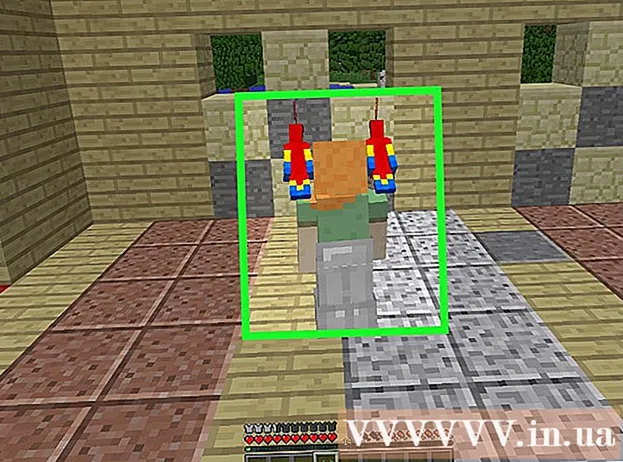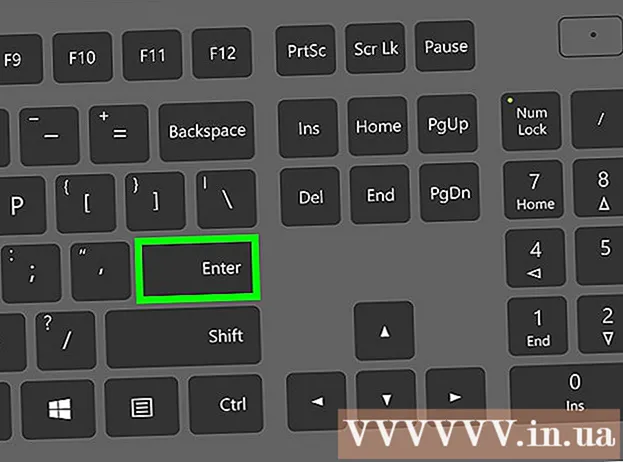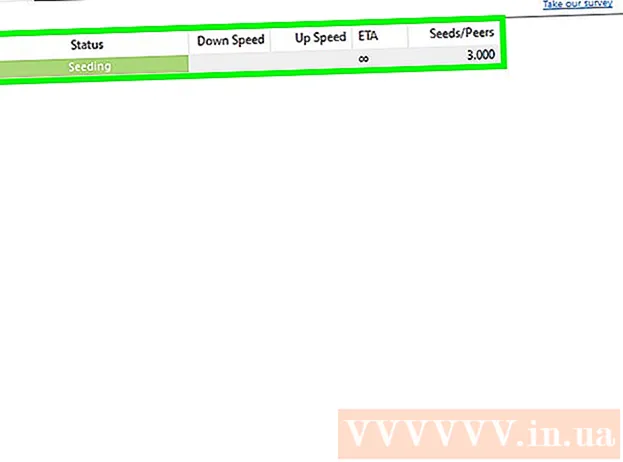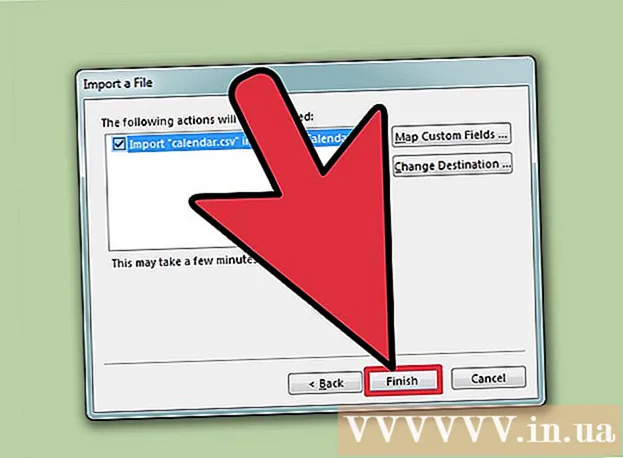Kirjoittaja:
Lewis Jackson
Luomispäivä:
7 Saattaa 2021
Päivityspäivä:
24 Kesäkuu 2024
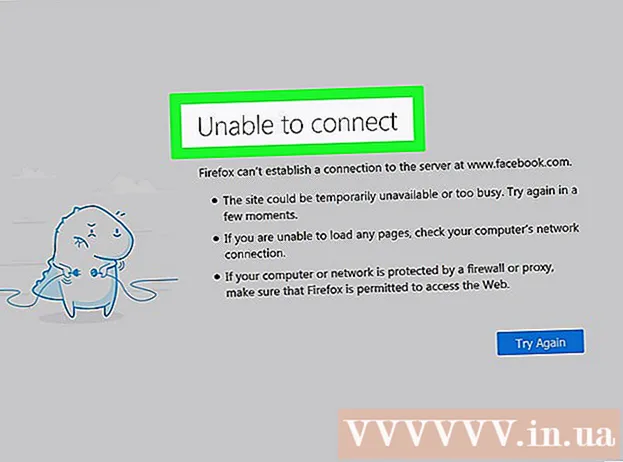
Sisältö
Vaikka Firefoxilla ei ole verkkosivustojen estotoimintoa, voit asentaa laajennuksia rajoitettujen ja vain aikuisille tarkoitettujen verkkosivustojen havaitsemiseksi ja estämiseksi. Jos tarvitset kattavampaa lähestymistapaa, voit muokata palvelintiedostoa estääksesi verkkosivustot useissa selaimissa. Jos sinun on estettävä useita laitteita verkossa, tehokkain tapa on käyttää OpenDNS-palvelua.
Askeleet
Tapa 1/3: Käytä BlockSite-ohjelmaa
Käynnistä Firefox tietokoneellasi. Voit asentaa useita Firefox-laajennuksia verkkosivustojen estämiseksi. Näitä apuohjelmia tuetaan vain työpöytäversiossa. Tämä menetelmä keskittyy suosittuun BlockSite-apuohjelmaan, jonka avulla voit estää määritetyt verkkosivustot.
- Firefox-laajennukset voidaan ohittaa yksinkertaisesti ja ne ovat voimassa vain Firefoxissa. Jos haluat estää kaiken pääsyn kyseiselle verkkosivustolle kaikilla käyttämilläsi selaimilla, sinun on viitattava muihin tämän artikkelin menetelmiin.

Napsauta valikkopainiketta (☰) ja valitse "Lisäosat" (Apuohjelmat). Tämä avaa uuden välilehden, joka näyttää asennetut laajennukset.
Napsauta "Hae lisäosat" -välilehteä näytön vasemmalla puolella. Näet useita lisäosia Firefoxissa.

Napsauta "Näytä lisää lisäosia" sivun alaosassa. Tämä avaa uuden välilehden, jossa näkyy lähikauppa.
löytö "BlockSite.’ Näytössä näkyy BlockSite-apuohjelma, joka auttaa sinua estämään verkkosivuston nopeasti.
- On monia apuohjelmia, jotka voivat estää ja suodattaa verkkosivustoja. Jos et ole tyytyväinen BlockSite-palveluun, etsi muita lisäosia hakemalla avainsanoilla "sivustolohko" ja "lapsilukko" (lapsilukko).

Napsauta Lisää Firefoxiin -painiketta ja "Asentaa" (Asetus). Näin voit asentaa BlockSiten Firefoxiin.
Käynnistä Firefox. Sinun on käynnistettävä Firefox uudelleen laajennuksen asentamisen jälkeen.
Napsauta "Haluan auttaa" uudessa välilehdessä. Tämä vaihtoehto estää selaustietojesi lähettämisen BlockSite-sivustolle.
Avaa BlockSite-asetukset. Palaa Lisäosat-välilehteen ja napsauta "Laajennukset". Napsauta tästä "Estä sivusto" -kohdan vieressä "Asetukset".
Määritä salasana. Valitse "Ota todennus käyttöön" -ruutu asettaaksesi salasanan. Kirjoita haluamasi salasana vastaavaan kenttään. Kaikkien Firefoxia käyttävien on annettava tämä salasana yrittäessään käyttää BlockSite-asetuksia.
Valitse "Musta lista" ja "Sallittujen luettelo" (Valkoinen luettelo). Mustaa listaa käytettäessä kaikki lisätyt verkkosivustot estetään. Sallittujen luetteloa käytettäessä päinvastoin koko verkkosivusto estetään lukuun ottamatta lisättyä verkkosivustoa. Sallittujen luettelo on tehokkaampi, kun haluat rajoittaa lapsesi pääsyä vain tietyille turvallisille verkkosivustoille.
Lisää sivusto luetteloon. Napsauta Lisää-painiketta ja kirjoita tai liitä verkkosivuston osoite vastaavaan kenttään. Tämä edellyttää verkkosivuston lisäämistä mustalle tai sallittujen luetteloon asetuksistasi riippuen.
- Voit käyttää jokerimerkkiä estämään useita vastaavia verkkosivustoja. Voit esimerkiksi estää kaikki sivut, joiden osoitteessa on sana "huumeet", kirjoittamalla * huumeet *.
Tapa 2/3: Muokkaa tiedostoa isännät
Avaa tiedosto isännät. Tiedoston avulla voit ohjata polun tietyltä verkkosivulta paikalliseen sivustoon ja estää verkon tehokkaasti. Tämä menetelmä vaikuttaa kaikkiin tietokoneen käyttäjiin. Muokkaa tiedostoa isännät Tehokas vain silloin, kun joudut estämään muutaman sivun.
- Windows - siirry kohtaan C: Windows System32 ajurit jne ja kaksoisnapsauta tiedostoa isännät. Jos sinua pyydetään valitsemaan tiedoston avaamisohjelma, valitse "Muistio".
- macOS - Avaa Pääte Utilities-kansiossa. Tyyppi sudo nano / etc / hosts ja anna salasanasi pyydettäessä. Tämä avaa tiedoston editorissa.
Lisää uusi rivi tiedoston loppuun. Lisää estettävä verkkosivusto uudelle riville tiedoston loppuun.
Tyyppi 127.0.0.1
. Voit esimerkiksi estää Facebookin kirjoittamalla 127.0.0.1 www.facebook.com.
Lisää lisää sivuja uudelle riville. Voit jatkaa uuden rivin lisäämistä tiedostoon, yhden sivun sivua kohden. Älä unohda lisätä 127.0.0.1 kullakin rivillä.
- Sinun tulisi myös estää kyseisen verkkosivuston mobiiliversio. Jos esimerkiksi estät Facebookin, estä se m.facebook.com.
Tallenna tiedosto, kun olet valmis. Kun olet muokannut tiedostoa, sinun on tallennettava muutokset:
- Windows - Paina näppäintä Ctrl+S tai valitse Tiedosto-valikosta "Tallenna".
- macOS - paina näppäintä Ctrl+X ja valitse "Kyllä", kun sinua kehotetaan tallentamaan tiedosto. Käytä vanhaa nimeä korvaamaan alkuperäinen tiedosto.
Arvostelu. Tiedoston vaihtamisen jälkeen isännät, voit testata lataussivustoa millä tahansa selaimella. Sivusto ohjataan tyhjälle sivulle. Tämä menetelmä vaikuttaa kaikkiin tietokoneen ja yksityisten selainten käyttäjiin. mainos
Tapa 3/3: Käytä OpenDNS: ää
Käy OpenDNS-verkkosivustolla. OpenDNS on DNS-palvelu, joka ohjaa sivustoja, jotka sisältävät vain aikuisille suunnattua sisältöä. Tämän menetelmän avulla voit estää verkkosivustot kaikkien verkon käyttäjien kanssa riippumatta siitä, mitä selainta tai laitetta he käyttävät. OpenDNS on ilmainen palvelu.
- Pääsy selaimella.
Valitse OpenDNS-verkkosivustolta "Henkilökohtainen". Näet erilaisia yksittäisiä käyttöpaketteja.
Valita "OpenDNS Family Shield" (OpenDNS-esteperhe). Tämä on ennalta määritetty suodatin, joka estää kotiverkkosi aikuisille tarkoitettua tai sopimattomaa sisältöä sisältävät verkkosivustot.
Valita "Kotireitittimet" (Kotireititin). Tämä on vaihtoehto, joka listaa erityiset asennusohjeet monille suosituille reitittimille.
Etsi käyttämäsi reititin luettelosta. Jos et tiedä reititintäsi tai et löydä sitä luettelosta, valitse "FamilyShield Router Configuration Instructions".
Avaa reitittimen määrityssivu. Toteutus riippuu reitittimestä ja verkkoasetuksista. Katso tarkat ohjeet artikkelista Reitittimen käyttö.
- Tyypillisesti syötät reitittimen IP-osoitteen verkkoselaimeen, kirjaudut sisään käyttäjänimellä ja salasanalla päästäksesi määrityssivulle.
Avaa Internet- tai WAN-osio. Tämä osio sisältää reitittimen DNS-asetukset.
Poista automaattinen DNS käytöstä. Monet reitittimet mahdollistavat automaattisen DNS: n. Poista käytöstä ennen DNS-palvelimen manuaalista syöttämistä.
Kirjoita kaksi DNS-palvelinta alla. Kirjoita seuraavat osoitteet kahteen vastaavaan DNS-kenttään:
- 208.67.222.123
- 208.67.220.123
Napsauta "Käytä" tai "Tallenna muutokset" (Tallenna muutokset). Tämä ottaa käyttöön uudet asetukset ja käynnistää reitittimen uudelleen. Voi kestää minuutin, ennen kuin aloitat verkkoyhteyden muodostamisen.
Arvostelu. DNS-palvelin ohjaa pääsyn estettyyn sivustoon automaattisesti. Testaa aikuisille suunnattua verkkosivustoa varmistaaksesi, että tämä menetelmä toimii. mainos